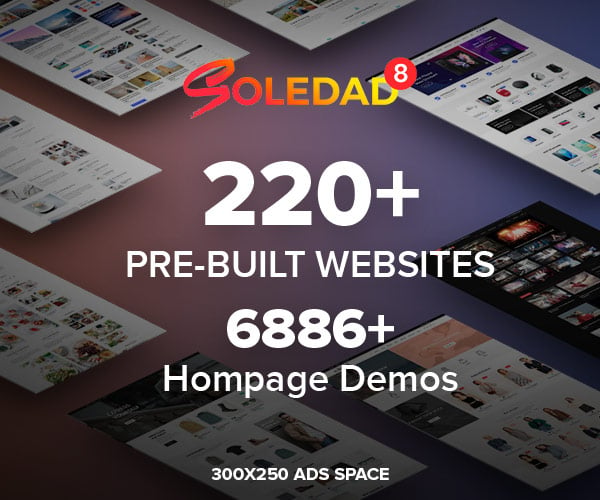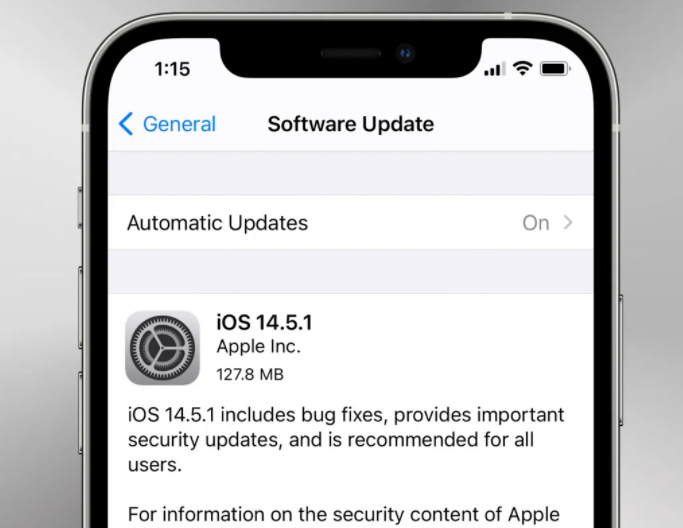Máy tính bị lỗi your computer was unable to start là sự cố đang làm cho bạn phải “toát mồ hôi hột”? Nhanh chóng tham khảo bài viết của Robot Tiết Kiệm để biết cách khắc phục vừa nhanh vừa hiệu quả nhé!
Trong quá trình khởi động máy tính, bạn có thể gặp rất nhiều vấn đề khác nhau. Các lỗi liên quan đến khởi động không bao giờ là dễ khắc phục, trừ một số tình trạng hết sức phổ biến. Trong chuyên mục thủ thuật máy tính hôm nay, bạn cùng Robot Tiết Kiệm thảo luận về sự cố “Máy tính bị lỗi your computer was unable to start” nha. Mình có một số bí kíp có thể giúp bạn fix lỗi này nhanh gọn lẹ đó.
Chia sẻ chi tiết cách khắc phục máy tính bị lỗi your computer was unable to start
Your computer was unable to start là gì? Đây là thông báo cho thấy máy tính của bạn không thể khởi động. Một khi sự cố này xảy ra, người dùng có thể đối diện với các tình trạng oái oăm như bản cập nhật Windows không được cài đặt đúng cách, Vòng lặp Startup Repair vô tận, hỏng tệp hệ điều hành, cấu hình chưa chuẩn…
Đừng vội lo lắng về sự cố này, có thể các cách khắc phục máy tính bị lỗi your computer was unable to start dưới đây sẽ giúp ích được cho bạn đấy.
1/ Khởi động máy tính vào chế độ an toàn
Nếu bạn đang mắc kẹt bởi sự cố “Máy tính bị lỗi your computer was unable to start”. Trước tiên, hãy thử khởi động máy vào chế độ an toàn để kiểm tra. Hãy nhấn nút Nguồn để tắt máy tính của bạn, sau đó tiến hành các bước:
- Nhấn nút Nguồn để mở máy tính > Nhấn giữ nút Nguồn để máy tính tự động tắt (lặp lại quá trình này 2 lần) cho đến khi nhìn thấy giao diện Preparing Automatic Repair.
- Lần lượt nhấn chọn các mục “Advanced Options” > “Startup Settings” > “Restart” > Sau đó, bạn sẽ nhìn thấy giao diện “Startup Settings” > Bạn lựa chọn một trong 3 tùy chọn là:
- Enable Safe Mode (Bật Chế độ an toàn)
- Enable Safe Mode with Networking (Bật Chế độ an toàn khi kết nối mạng)
- Enable Safe Mode with Command Prompt (Bật Chế độ an toàn với dấu nhắc lệnh)
- Sau đó hãy khởi động lại máy tính và kiểm tra xem sự cố có xuất hiện hay không.
2/ Kiểm tra và sửa chữa tập tin hệ thống bị hỏng
Tệp tin hệ thống bị hỏng cũng có thể là nguyên nhân gây ra lỗi your computer was unable to start. Vì vậy, bạn có thể tiến hành các bước sau để khắc phục:
- B1: Nhấn tổ hợp phím Windows + R > Nhập cmd và nhấn Shift + Ctrl + Enter để mở Dấu nhắc lệnh dưới tư cách Quản trị viên.
- B2: Nhập lệnh dưới đây và nhấn Enter để chạy lệnh > Đợi xác minh hoàn tất 100% là được.
- sfc /scannow
- B3: Khởi động lại máy tính và kiểm tra lỗi.
3/ Một số nguyên nhân và cách khắc phục khác
- Không có quá nhiều sự lựa chọn để khắc phục sự cố khởi động bởi có rất nhiều nguyên nhân gây ra lỗi. Có thể là máy tính của bạn đã sử dụng trong thời gian dài nên xảy ra sự cố do hệ điều hành bị lỗi, với nguyên nhân này thì bạn có thể cài Win để fix.
- Mặc khác cũng có khả năng là do BIOS bị lỗi nào đó nên mới ngăn cản máy tính khởi động. Người dùng có thể cập nhật BIOS lên phiên bản mới nhất, chỉnh ổ cứng boot lên trên cùng hoặc load defaut bios.
- Không loại trừ khả năng là ổ cứng bị bad sector, nhất là khi bạn đã cài lại Win nhưng sau 1, 2 ngày vẫn lặp lại tình trạng này. Bạn có thể tiến hành thủ thuật kiểm tra “sức khỏe” ổ cứng để xác định nguyên nhân.
- Cuối cùng, nguyên nhân rất thấp nhưng không thể không đề cập đến là Mainboard. Sự cố này thì khá phức tạp nên không thể sửa chữa tại nhà.
Tóm lại: Máy tính bị lỗi your computer was unable to start đa phần là đòi hỏi bạn phải hiểu rõ về máy tính mới có thể fix lỗi dễ dàng. Tốt hơn hết, anh em nên đến các trung tâm sửa chữa uy tín để kxy thuật viên giúp bạn kiểm tra và khắc phục nhé!
THỦ THUẬT KHÁC
- Giải pháp khắc phục lỗi mở file Excel bị lỗi file format is not valid
- Không bật được đèn bàn phím laptop, bạn cần làm gì?